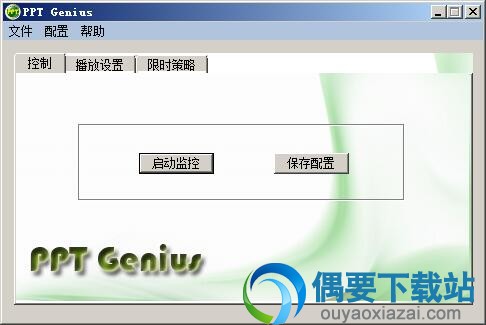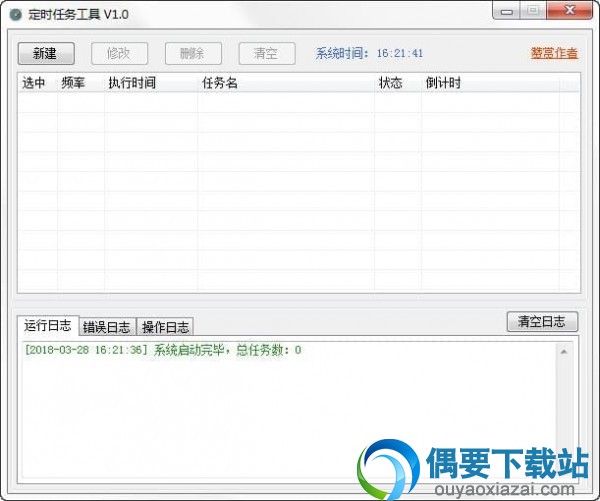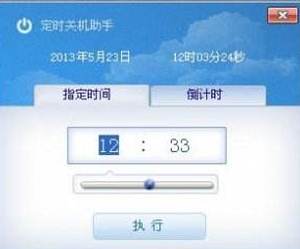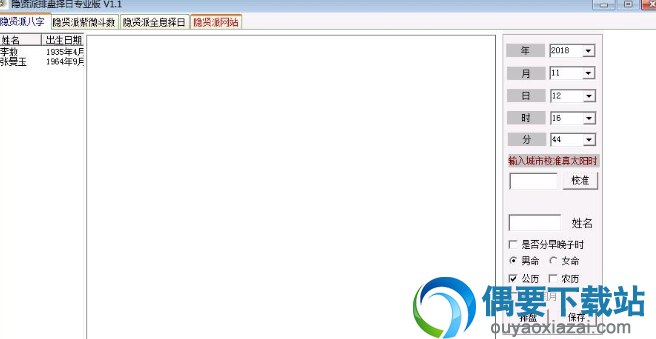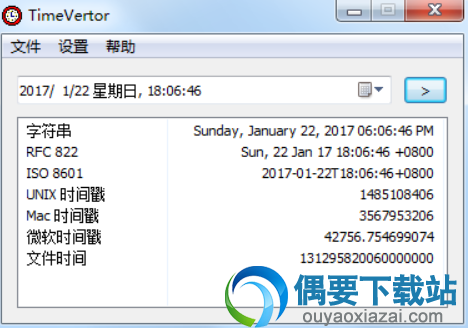应用介绍
今天小编为你带来一款免费的PPT计时软件--ppt genius,这款软件可以设置多种参数,启动这款软件之后可以控制PPT演示时的时间。下面就具体介绍一下ppt genius破解的使用方法。
软件简介:
ppt genius是一个专业免费的PPT计时器,支持各项控制参数的设置,如时钟显示、语音提示、倒计时时钟等,这些配置可以保存和加载,启动PPT Genius的监控功能后,即可监控PPT的演示播放。并且这款软件界面简明、使用简单,是破解,不需要再注册即可使用。
功能介绍:
1、当播放PPT时,计时器可自动开始倒计时,并显示倒计时钟。
2、PPT讲演限时值1~600分钟
3、ppt示时间到时,可设置黑屏、白屏、锁屏等操作。
4、可设置两个提前提示点,以弹出窗口提示,并可设置声音提示。
5、ppt genius这款软件可保存/加载设置参数
6、软件固化于U盘之中,无须安装和注册,使用方便。
7、这款ppt genius破解适用环境:
PPT: Microsoft Office PowerPoint 2000/2003/2007/2010
系统:windows 2000/XP/2003/WIN7
使用方法:
播放设置:
在播放设置界面点击播放设置,进入播放设置界面,具体设置如下。
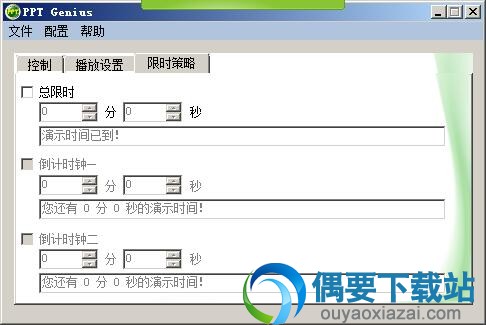
1、显示时钟:如果设置该项,则在 PPT 播放时,在右上角窗口。按住鼠标左键,可以拖动时钟。
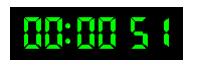
2、提示铃声:设置该项后,每次的倒计时提示或者播放到时的提示,会伴随有闹铃声。
3、密码解锁:在文件菜单里,点击设置解锁密码即可调出密码设置面板,设置该项后,解锁时会要求输入解锁密码,系统初始默认密码为123
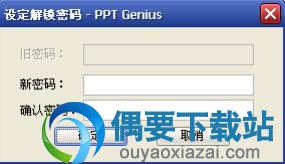
超时设置:
1、黑屏:设置该项,当播放到时后,PPT 播放屏幕变为黑屏(,黑屏后,可按ESC键或者鼠标右键,结束黑屏)。
2、白屏:设置该项,当播放到时后,PPT 播放屏幕变为白屏(,黑屏后,可按ESC键或者鼠标右键,结束白屏)
3、锁播放屏幕:设置该项,当播放到时后,PPT 演示屏幕被锁定,点击确定后,自动提示解锁对话框,这个时候 PPT 播放窗口不响应任何操作,需解锁后才可以继续演示。

4、锁 PPT 窗口:设置该项,当播放到时后,PPT 的编辑窗口 被锁定,和锁定运行窗口相似,唯有在解锁后,才可以继续进行操作。
5、退出播放:设置该项,当播放到时后,PPT 播放窗口将被退出。
6、提示信息:设置该项后,PPT Genius 在执行超时策略 时,不提示任何信息,即以安静模式执行各类策略。
限时设置:
1、总限时 总限时用户设置允许用户演示 PPT 的总时长,设置项有三项:分、秒和信息提示,信息提示是演示到时的提示框信息。
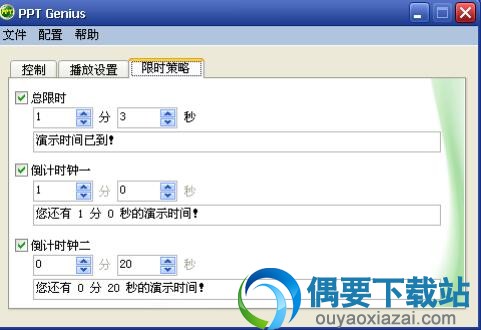
2、倒计时钟一用于设置第一次提前提示点,即在倒数某个时刻,提示用户还剩多少演示时间。
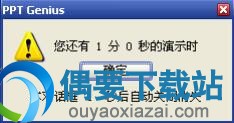
3、倒计时钟二用于设置第二次提前提示点,即在倒数某个时刻,提示用户还剩多少演示时间。演示时间到后,会提示演示时间已到!
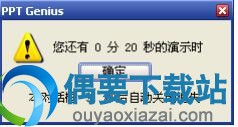
4、设置好参数后,点击控制面板,点击保存配置按钮,会弹出要求输入存档名的对话框,输入名称,点击确定按钮,即可保存配置。
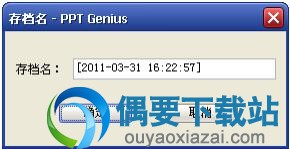
配置加载和删除:
选择配置菜单的加载项,调出配置列表对话框,双击一个行,可以查看相信配置信息。选中一行,点击加载按钮,即可加载配置;点击删除按钮,即可删除该条配置。
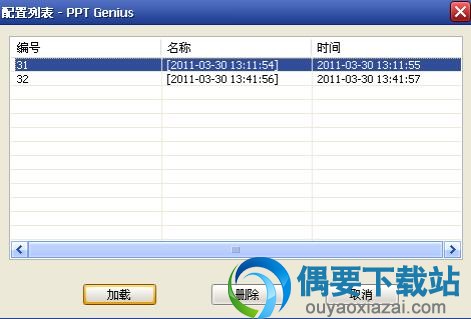
启动监控:
设置好参数后,点击控制面板,在面板上点击启动监控按钮,即打开 PPT 自动监控功能。这个时候,对话框收缩到任务栏托盘,双击托盘图标,可打开程序面板。
操作流程:
1、播放设置面板里,设置好播放策略
2、在播放设置面板里,设置超时策略
3、在限时策略面板里,设置限时策略(参数)
4、在控制面板里,点击保存配置按钮,保存配置
5、在控制面板里,点击启动监控按钮,启动 PPT Genius
6、打开一个 PPT,当开始播放 PPT 时,PPT Genius 会自动打开计时,执行相关策略
7、PPT 演示结束后,关闭 PPT
注意事项:
1、一个 PPT 演示结束后,须关闭 PPT,不而后一个 PPT 的播放不能被计时
2、同一时刻,只能给一个 PPT 计时,请勿同时打开、演示多个 PPT,以免打乱计时顺序
3、请勿删除 U 盘可写分区中的 PPG 文件夹,若误删除,请将只读分区中的PPG-pro覆盖到 U 盘的可写分区,并将文件夹名改为 PPG
4、若软件启动时加载配置错误!Error NO: 1002的错误提示,请执行第三条的操作
5、请勿在打开监控时,修改各策略参数。建议先停止监控,修改策略参数后,再打开监控
使用上面对ppt genius破解的使用方法和操作流程的介绍,大家应该已经知道怎么使用了吧,如果喜欢就在本网站下载吧。